¿Quieres fusionar WebM rápidamente y sin párdidas de calidad? Entonces, esta guía está hecha a tu medida. Hoy en día hay cientos de aplicaciones de unión de video online y offline. Sin embargo, la mayoría de estos programas sólo pueden fusionar un tamaño de archivo limitado y sólo son compatibles con formatos de video estándar como MP4 y MOV. Así que ya he hecho el trabajo de investigación por ti para traerte estas cinco sencillas soluciones para fusionar archivos WebM de forma rápida y sin párdidas.
Parte 1.¿Quá es un archivo WebM?¿Quá es un archivo WebM?
Antes de aprender a combinar archivos WebM, hablemos de este formato de archivo. WebM es un formato de archivo audiovisual desarrollado por Matroska y posteriormente por Google. Presenta una extensión de archivo .webm y actúa como alternativa al streaming de video HTML5. En otras palabras, WebM se utiliza ampliamente para transmitir videos en línea en YouTube y navegadores web HTML. Este formato libre de derechos utiliza códecs de video VP9 y VP8 comprimidos y códecs de audio Opus o Vorbis.
Pero,¿es WebM mejor que MP4? En general, MP4 ofrece mejor calidad de imagen y audio que WebM.¿Por quá? WebM está diseñado específicamente para sustituir a MP4, FLV y otros formatos de transmisión multimedia en línea. As such, WebM is relatively smaller than MP4 at similar bitrates and frame rates. Esto significa que los videos en WebM son más fáciles de transmitir y descargar que en MP4.
Parte 2: 3 plataformas en línea de eficacia probada para fusionar WebM de forma flexible
Sin perder mucho tiempo, vamos a discutir cómo combinar archivos WebM utilizando algunas aplicaciones gratuitas en línea. Lo bueno de las fusiones WebM en línea es que son compatibles con móviles y ordenadores de sobremesa. Estas son las tres opciones:
Online UniConverter
Online UniConverter es en realidad el mejor software online para fusionar WebM en iPhone, Android, Windows o Mac. Funciona sin problemas en todos los navegadores HTML5 y admite más de 1.000 formatos de archivo. Aquí puedes añadir clips WebM desde Google Drive, Dropbox, YouTube o almacenamiento local. Antes de fusionar los videos, puedes personalizarlos con música de fondo, efecto de transición y recortar el video. Además, puedes predefinir la relación de aspecto del video.
Características principales:
- Fusiona WebM, MTS, 3GP, TS, MP4, MOV y mucho más.
- Personaliza los videos antes de fusionarlos recortándolos, eligiendo la relación de aspecto y añadiendo música.
- Codifica WebM a todos los formatos de video estándar.
- Herramientas adicionales como el creador de presentaciones de diapositivas, el conversor de video, el creador de GIF, etc.
- 2 GB gratuitos de almacenamiento en la nube.
A continuación te mostramos cómo fusionar videos WebM utilizando Online UniConverter. Pero antes, asegúrate de que la conexión a Internet es lo suficientemente rápida y estable para disfrutar de la mejor experiencia:
Paso 1. Abre la fusión de vídeo y carga los videos WebM.
Visita UniConverter en línea utilizando un navegador web actualizado y, a continuación, toca Herramientas en línea. De las funciones disponibles, haz clic en Combinar video y arrastra y suelta tus videos WebM en la interfaz de usuario. Tambián puede pulsar Elegir archivos para abrir las carpetas/archivos locales y añadir un video.
Paso 2. Personaliza la configuración del video (opcional).
Antes de fusionar videos WebM, es posible que desee ajustar algunas configuraciones. Por ejemplo, puedes ampliar y recortar el video, así como elegir una relación de aspecto. Además, puedes aplicar un efecto de fundido cruzado y audio de fondo. Incluso puedes recortar el audio y ajustar el volumen.
Paso 3. Fusiona videos WebM en uno solo.
Por último, haz clic en el menú Formato de salida y elige WebM como preselección de destino. Tambián verás un sinfín de opciones entre las que elegir. Por último, haz clic en Combinar para combinar los archivos WebM. Descárgalo y disfruta.
Clideo
Además de Online UniConverter, tambián puedes usar Clideo para fusionar WebM en cualquier navegador web. Con ál, puedes combinar un tamaño máximo de archivo de 500 MB antes de codificarlo en MP4, MTS, TS, 3GP, M2TS, etc. Tambián vale la pena mencionar que el Clideo cuenta con otras capacidades como rotar, ajustar la velocidad de reproducción, añadir subtítulos, etc. A continuación se muestra cómo fusionar videos WebM con Clideo:
Paso 1. Inicia Clideo y pulsa la herramienta Fusionar. Ahora haz clic en Elegir archivos para añadir tus videos WebM desde el almacenamiento local o la nube.
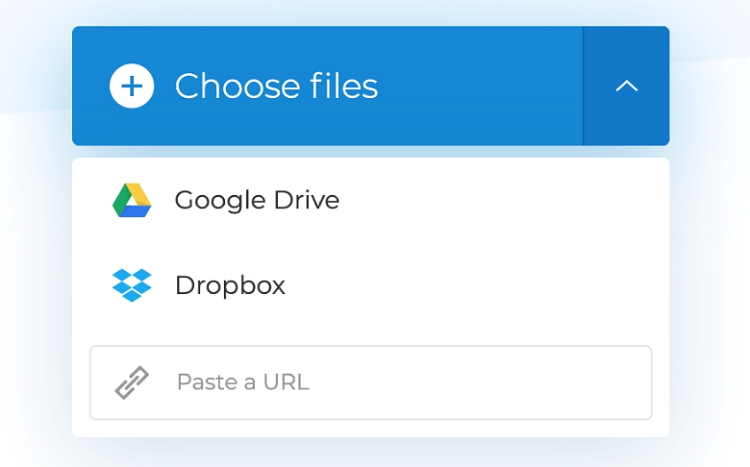
Paso 2. Al igual que Online UniConverter, Clideo permite a los usuarios personalizar sus videos antes de fusionarlos. Por ejemplo, puedes ajustar las opciones de recorte, la relación de aspecto y añadir audio. Los usuarios pueden incluso añadir un efecto de fundido cruzado.
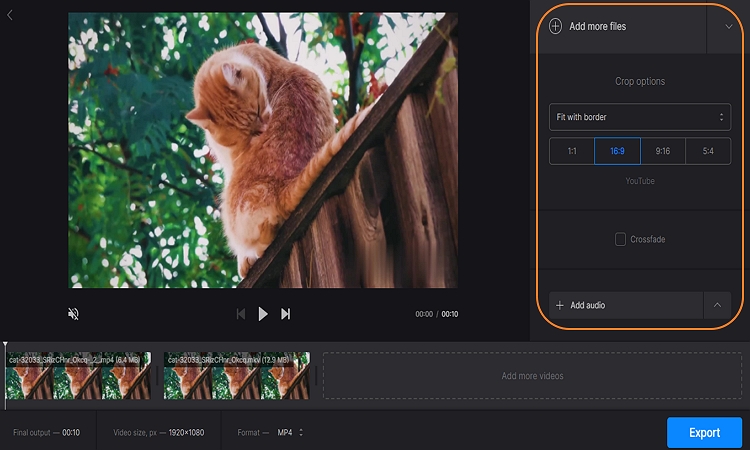
Paso 3. Navega hasta la parte inferior de la ventana y elige WebM en la lista Formato. A continuación, haz clic en el botón Exportar. Clideo fusionará y convertirá tus videos WebM al instante. Ten en cuenta, sin embargo, que la velocidad de renderizado es relativamente lenta.
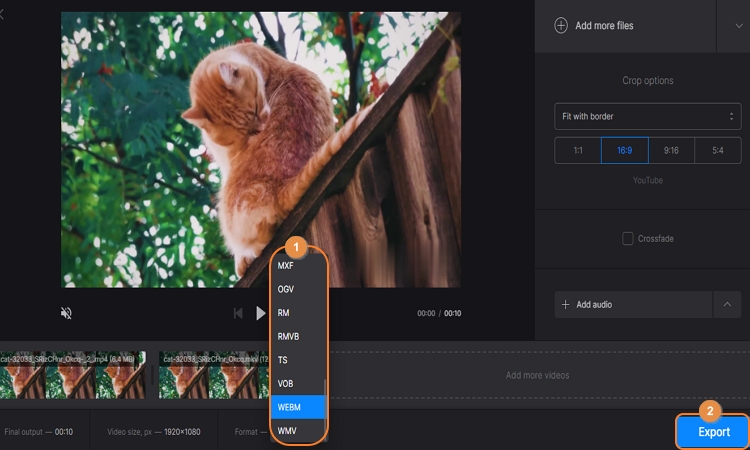
Por último, utiliza FVC Free Video Merger para combinar videos. Como su nombre indica, este software es de uso 100% gratuito y puede combinar múltiples formatos de archivo como MP4, MOV, WebM, TS, AVI, etc. Además, puedes ajustar la resolución y el formato del video antes de fusionarlo. Veamos cómo funciona:
Paso 1. Inicia FVC Free Video Merger en tu navegador y pulsa el botón Cargar videos para fusionar. Un plugin de navegador se descargará e instalará automáticamente y luego procederá a añadir tus videos WebM.
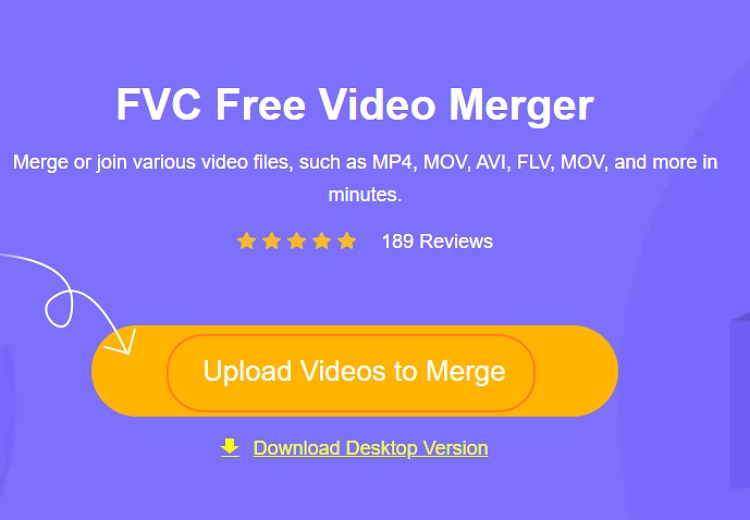
Paso 2. Ahora abre el menú Resolución y selecciona la resolución del video de salida. Elige tambián un formato de salida. Lamentablemente, en este caso no existe la opción de salida WebM.
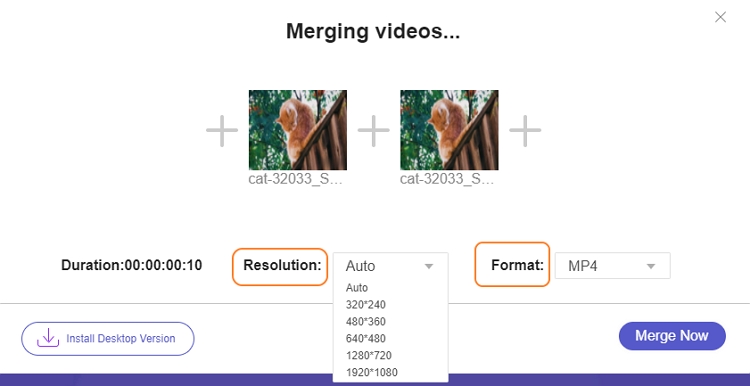
Paso 3. Por último, haz clic en el botón Combinar ahora para combinar tus videos WebM.
Parte 3: 2 capaces WebM fusiones descarga gratuita para PC/Mac
Hay que reconocer que las aplicaciones de fusión WebM en línea son excelentes regalos. Pero sin una conexión Wi-Fi o de datos rápida y fiable, no podrás fusionar videos en línea. Teniendo esto en cuenta, puedes optar por estas dos aplicaciones de escritorio dedicadas:
VLC
¿Sabías que VLC Media Player es tambián un excelente editor de video? Pues ahora ya lo sabes. Con VLC, puedes editar videos fusionándolos, recortándolos y convirtiándolos. Esto es aún mejor porque VLC es compatible con todos los códecs y formatos de video estándar que se te ocurran. Por desgracia, las funciones de edición no son tan potentes como las de un editor de escritorio dedicado. Y lo que es peor, la interfaz de usuario no es para principiantes. No obstante, a continuación se indican los pasos a seguir:
Paso 1. Instala VLC en tu ordenador Mac, Windows o Linux. Recuerda que puedes descargar, instalar y utilizar VLC de forma totalmente gratuita.
Paso 2. Ahora haz clic en Medios, selecciona Abrir varios archivos y toca Añadir para cargar archivos WebM desde el almacenamiento local. Puedes añadir tantos videos WebM como quieras.
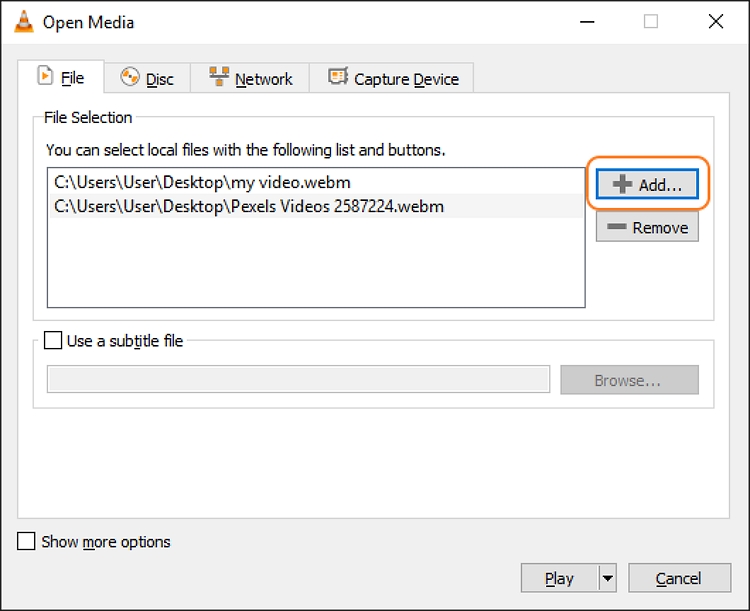
Paso 3. Abre el menú desplegable Reproducir en la parte inferior de la ventana Abrir medio y pulsa Convertir. Inmediatamente se abrirá una ventana de conversión.
Paso 4. Por último, pero no por ello menos importante, toca el icono Spanner y elige WebM como formato de destino. Por último, pulsa Iniciar para fusionar los videos WebM.
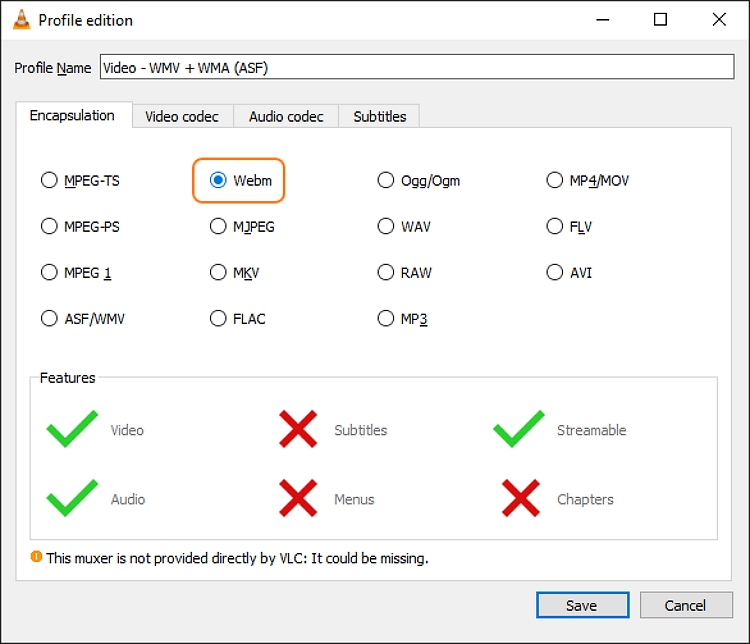
Wondershare UniConverter
Si VLC te parece un poco complicado de usar, considera Wondershare UniConverter en su lugar. En realidad, este es el mejor mátodo para fusionar archivos WebM en Mac o Windows si eres principiante. UniConverter admite miles de formatos de archivo multimedia, incluidos los formatos RAW capturados con una videocámara. Antes de fusionar WebM, los usuarios pueden recortar los videos para borrar las secciones no deseadas y acortar la duración de la reproducción. Tambián puedes personalizar ajustes como la velocidad de bits, la frecuencia de imagen, la resolución y el codificador. Y recuerda que este software admite renderizado 4K.
Características principales:
- Admite más de 1.000 formatos de archivo, como WebM, MTS, MOV, 3GP, etc.
- Recorta los videos con precisión antes de fusionarlos.
- Ajusta la configuración de video, como la velocidad de fotogramas, el bitrate, el codificador y la resolución.
- Convierte WebM a todos los demás formatos de video estándar.
- La mejor fusión WebM para Mac OS X 10.5+ y Windows 10/8/7.
A continuación te mostramos cómo combinar videos WebM con Wondershare UniConverter:
Paso 1. Sube un archivo de video WebM.
Instala y ejecuta Wondershare UniConverter en tu PC y, a continuación, pulsa la herramienta Combinar en el panel izquierdo. Ahora arrastra y suelta tus videos WebM en el área de trabajo. O haz clic en Añadir archivos para abrir los videos WebM locales en el software. En cualquier caso, la velocidad de carga es instantánea.
Paso 2. Recorta y edita los videos (opcional).
¿Quieres recortar secciones no deseadas del video WebM? Pulsa el botón Recortar y arrastra los tiradores de recorte para cortar el video. Otra forma es elegir dónde empezar a recortar y pulsar Cortar antes de eliminar los clips no deseados.
Cierra la ventana de recorte y, a continuación, toca el icono de Configuración situado en la parte inferior de la pantalla. Ahora cambia el bitrate, la velocidad de fotogramas, el codificador y la resolución. Como se ha dicho, puedes establecer 4K como resolución de salida.
Paso 3. Merge WebM videos.
A continuación, haz clic en el campo Ubicación del archivo para establecer una carpeta de destino. A continuación, pulsa Formato de salida y elige WebM en la lista de videos. Tambián puedes convertir el video fusionado a presets optimizados para dispositivos como iPhone, iPad, iPod, Samsung, Blackberry, HTC, PS4, etc. Por último, pulsa Iniciar todo para combinar WebM con calidad sin párdidas.
Parte 4: Preguntas frecuentes sobre la fusión de archivos WebM
Q1.¿Es WebM mejor que MP4?
¡Depende! Eso es porque ambos son tan diferentes como pueden serlo. Mientras que MP4 se utiliza principalmente para la reproducción multimedia sin conexión, WebM se utiliza sobre todo para la transmisión multimedia en línea. Esto significa que MP4 ofrece una calidad visual mejor y más nítida que WebM. Además, MP4 ofrece compatibilidad universal, a diferencia de WebM. Pero, por otro lado, WebM es más pequeño que MP4. Por lo tanto, depende de lo que quieras hacer con los dos archivos.
Q2.¿Es WebM de alta calidad?
¡Sí! Los videos WebM tienen una calidad superior a la mayoría de los formatos de video existentes. Esto se debe a que utiliza un códec de video VP8 que ofrece casi la misma calidad. Sin embargo, como WebM transmite video online, presenta una alta compresión, lo que reduce la calidad del video. Pero a menos que utilices un gran televisor UHD, ni siquiera notarás la diferencia con formatos como MP4 y MOV.
Q3.¿Se puede convertir WebM?
Lo ideal es no poder convertir ningún formato de video. Sin embargo, como ya sabrás, WebM no es compatible con la mayoría de plataformas y reproductores multimedia, especialmente los móviles. Por lo tanto, elige un conversor como Wondershare UniConverter para convertir WebM a otros formatos estándar de video y audio.
Q4.¿Cómo fusiono MP4 y WebM?
Buena pregunta. A veces puedes tener varios videos MP4 y WebM que quieres fusionar. En ese caso, utiliza Online UniConverter para unir videos en tu teláfono móvil u ordenador. Sólo tienes que iniciar la aplicación en tu navegador web y seguir los pasos descritos anteriormente.
Conclusión
Verás, fusionar WebM es bastante sencillo tanto si usas Mac, Windows o el móvil. Con Online UniConverter, puedes combinar archivos WebM en estas plataformas sin perder calidad. Pero, por supuesto, utiliza Wondershare UniConverter para hacer lo mismo sin conexión en ordenadores Mac/Windows. ¡Hasta luego!






